Appopdateringer kan medføre nye, nyttige funktioner, eller de kan fjerne en funktion, der var nyttig for os. Hvis sidstnævnte er tilfældet, hvad gør du normalt? Mest sandsynligt vil du kigge efter APK i den lavere version og deaktivere automatisk opdatering i Play Butik. Selvom dette måske virker, er det ikke altid tilstrækkeligt - primært af to grunde. For det første kan dine appdata gå tabt, og for det andet kan du ved et uheld opdatere appen og dermed skulle gennemgå nedgraderingsprocessen igen. Hvad nu hvis jeg fortalte dig, at der er en måde, hvorpå du permanent kan stoppe appopdateringerne til en bestemt app? Det ville være sejt, ikke? Så hvis du er villig til at vide mere om det, her er hvordan man permanent stopper opdateringer til enhver Android-app uden rod:
Bemærk: Jeg prøvede denne metode på min Moto G3, der kører Android 7.1.2 ved hjælp af min bærbare computer, der kører Windows 10 Pro med Android Studio 2.3.3.
Forudsætninger for permanent at stoppe opdateringer til enhver Android-app
For permanent at stoppe opdateringer til enhver Android-app skal du underskrive APK'en for din ønskede app igen. Men før det er der et par ting nævnt nedenfor, som du skal sikre.
- Du får brug for en software, der kan se og udtrække komprimerede filer og mapper. Jeg vil anbefale WinRAR.
- Du skal have Android Studio installeret på din computer.
- Tillad installation af apps fra ukendte kilder på din Android-enhed. For dette skal du gå til telefonens indstillinger -> Sikkerhed -> Ukendte kilder, og slå denne indstilling til.
Sådan stopper du opdateringer permanent til enhver Android-app
Nu hvor du har den ønskede opsætning klar til proceduren, kan du komme i gang ved at følge nedenstående trin.
- Gennemse stien i mappen Android Studio, der har filen “keytool.exe”. Du kan kopier dette for lethed i yderligere trin. Hvis du har holdt installationsstien til applikationen som standard, skal den være følgende:
C: \ Program Files \ Android \ Android Studio \ jre \ bin
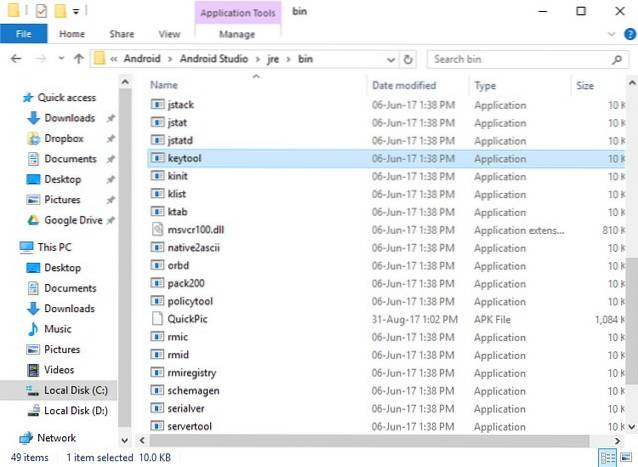
- Nu åbn kommandoprompt på din computer i administratortilstand. For at gøre det skal du trykke på Win + X på dit tastatur efterfulgt af at trykke på tasten 'A'. Hvis du bliver bedt om det, skal du give det adgang til brugerkontokontrol. Det bliver du nu nødt til skift biblioteket til den sti, du kopierede i det foregående trin. For eksempel, hvis det var den samme førnævnte sti, ville du udføre følgende kommando:
cd C: \ Program Files \ Android \ Android Studio \ jre \ bin
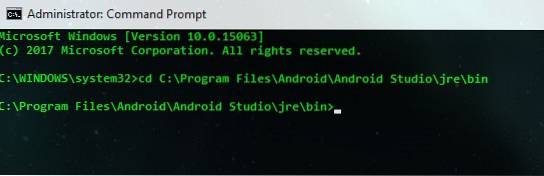
- En gang i den mappe, udfør følgende kommando:
keytool -genkey -v -keystore C: \ first-key.keystore -alias an_alias_has_no_name -keyalg RSA -keykey size 2048 -gyldighed 10000
Bemærk: Du kan erstatte "første nøgle" og "an_alias_has_no_name" med de navne, du foretrækker.
- Du bliver nu bedt om at indtaste et par detaljer. Indtast et kodeord som du kan huske. Du kan indtaste de andre detaljer, som det passer dig. Når du bliver bedt om bekræftelse, tryk 'y' på dit tastatur og tryk Enter.
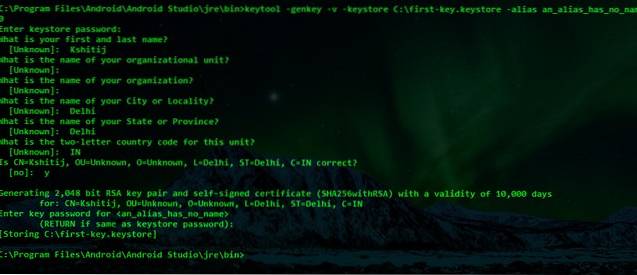
- Det næste trin involverer downloade APK af den appversion, du ønsker. Du kan gøre det ved at søge efter appen på APKMirror. Flyt denne fil til den mappe, du åbnede i det første trin. Jeg downloadede APK til QuickPic v4.5.2 og omdøbte den endda til QuickPic.apk for nemheds skyld.
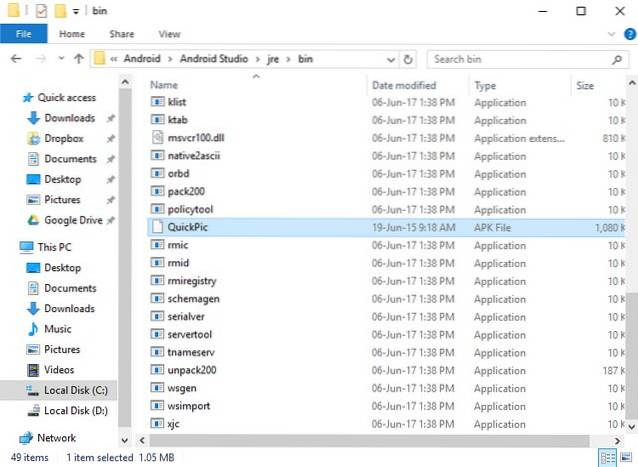
- Nu åbn denne APK-fil med filudtrækkeren åbnet i administratortilstand. Efter dette, slet mappen “META-INF”.

- Gå tilbage til vinduet Kommandoprompt igen, og udfør kommandoen Givet nedenfor. Følg dette ved indtaste den adgangskode, du har angivet i ovenstående trin.
jarsigner -verbose -sigalg SHA1medRSA -digestalg SHA1 -keystore C: \ first-key.keystore QuickPic.apk an_alias_has_no_name
Bemærk: Udskift "første nøgle" og "an_alias_has_no_name" med de samme navne, som du brugte i de foregående trin, og erstat "QuickPic.apk" med navnet på din APK-fil.
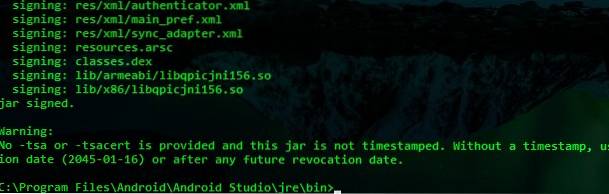
- Det forrige trin skulle have underskrevet APK-filen igen. Kopier filen på din telefon og installer det. For at bekræfte kan du kontrollere versionen af appen og ved at åbne den i Play Butik (du får ikke mulighed for at opdatere den).
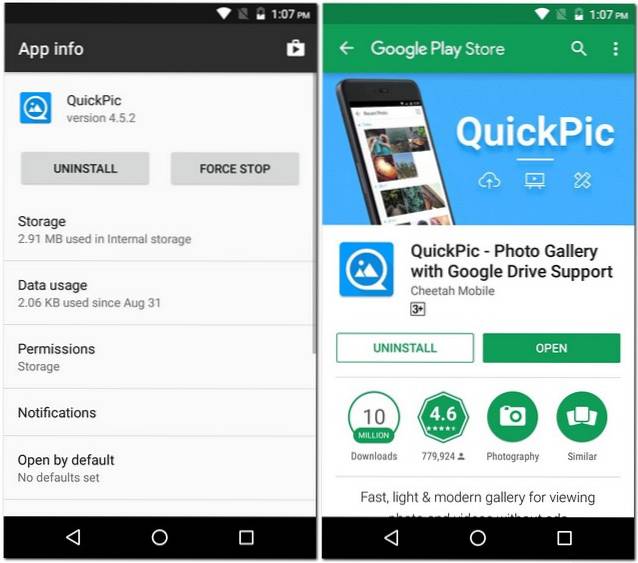
SE OGSÅ: Sådan stoppes Windows 10-opdateringer fra automatisk installation
Stop opdateringer permanent til specifik Android-app
Med denne metode kan du permanent stoppe opdateringer til enhver Android-app på din enhed. Selvom dette kræver brug af et par CMD-kommandoer, har jeg prøvet mit bedste for at forklare trinnene på en nem måde. Bortset fra denne metode, er der nogen anden måde, du kender til for at stoppe opdateringer til en bestemt app på Android? Lad mig vide det i kommentarfeltet nedenfor.
 Gadgetshowto
Gadgetshowto



